
軟體介紹:
官方發佈的 Blogger APP 能隨時隨地發表網誌文章。主要功能:* 撰寫文章後,選擇儲存為草稿或立即發佈,修改現有的文章。
* 查看已儲存及發佈的文章清單。
* 切換不同帳戶/網誌 (如果有的話)。
* 嵌入圖片庫中的圖片,或直接透過應用程式拍攝相片。
* 將文章加上標籤,新增位置資訊。
授權型式:免費
語言介面:繁體中文
作業系統:Android
下載連結:【Google Play】
Blogger App 使用說明:
首次開啟 Blogger App 須先登入google帳號。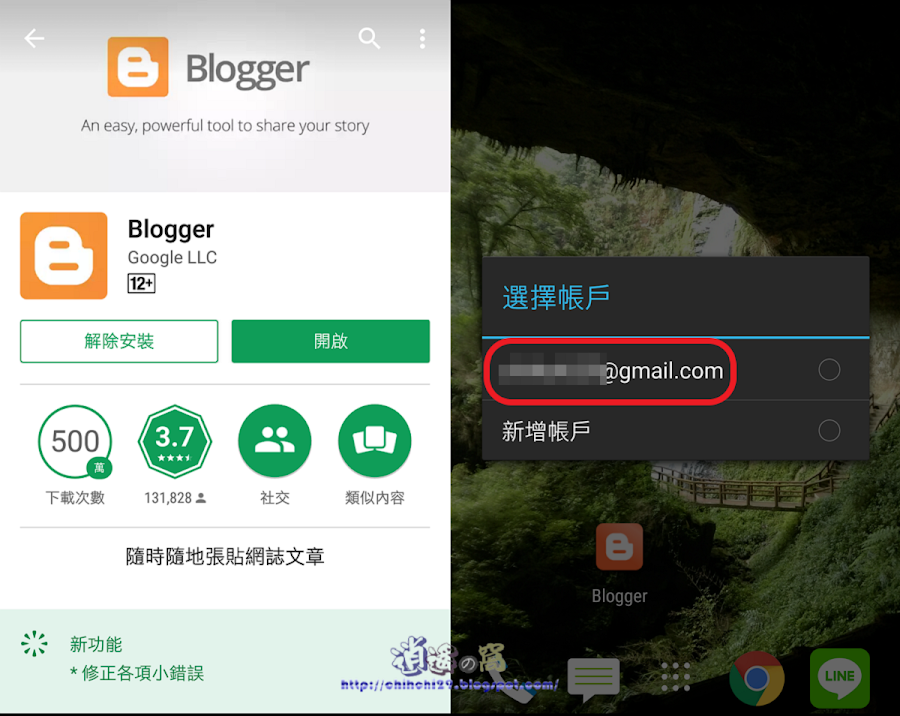
登入後就是管理後台,但僅限於文章編輯,其他 Blogger 功能皆無法使用算是陽春版。『筆』建立新文章,『相機』拍攝照片,『三點』選項設定。設定也很陽春(>”<)只有設定圖片大小,卻也沒有用處(稍後會提到)。

建立新文章:『文章標題』處直接打字上去,『標籤』打字時若 Blogger 中有相似標籤會自動出現選單。編輯『文章內容』會轉換畫面,只能變換粗體、斜體的字型,文字加上超連結,當編輯完成後點擊『完成』。

文章標題旁邊的『相機』可以加入圖片到文章中,不能選擇位置排版。測試 Blogger App 的實用性,所以先發佈文章。

顯示:發佈失敗。(ㄟ.....不是說可以隨時隨地寫文章發表嗎?)

這時先到 Google Play 看關於 Blogger App 其他使用者的評論,還真的不少留言大多都是批評的,最常被提到的缺點就是 "不能上傳圖片"。圖片不能上傳,前面提到『設定圖片大小』沒有用處原因在此,只好再試一次把圖片拿掉。
文章編輯不附帶圖片,先選擇儲存草稿。

用電腦版看,已經出現剛剛存檔的草稿。

在管理後台勾選已存檔的草稿發佈,純文字的文章(不上傳圖片),確實可以用 Blogger App 編輯發佈。

那換個角度想~~如果使用電腦版上傳圖片排版設定大小,再使用手機軟體編輯文字呢?(先簡單設定一篇草稿)

用手機編輯剛剛的草稿,確實可以看到圖片,圖片下方打上"我的部落格~~測試 Blogger App"。點選發佈文章,已存在圖片的草稿就可順利編輯發佈。

使用心得:
功能太過於陽春,習慣電腦版作業的會比較難適應綁手綁腳的感覺,上傳圖片會"發佈失敗"這點就真的太扯了,也難怪評論一大堆負面留言。不過若是身邊沒有電腦,又想在部落格寫幾句話,這款軟體就可以湊合著用。整體來說~~不實用,下載安裝前請先詳細看看 Google Play 評論。
延伸閱讀:
4 留言
感謝分享心得,其實真的很希望它能修bug,能隨心所欲的發文真的會更方便啊=皿=
回覆刪除謝謝支持~~
刪除確實這樣的APP不符合期望。
2019 2月4號 農曆除夕豬年到了還沒修好
回覆刪除歡迎來訪 ~ 恭賀新年 ~
刪除官方應該是放棄了吧!根本不想修好這款 APP